Nếu một ngày bạn mở máy tính lên và phát hiện máy đã mất biểu tượng loa. Bạn đừng quá lo lắng, hãy theo dõi hết bài viết dưới đây của Limosa để khám phá cách khắc phục biểu tượng loa bị mất nhanh chóng nhất nhé!

MỤC LỤC
- 1. Khắc phục lỗi mất biểu tượng loa bằng cách thay đổi cài đặt khu vực thông báo
- 2. Khắc phục lỗi mất biểu tượng loa trên taskbar bằng cách khởi động lại File Explorer
- 3. Khắc phục lỗi mất biểu tượng loa bằng cách sử dụng Registry
- 4. Khắc phục lỗi mất biểu tượng loa bằng cách cài đặt lại trình điều khiển âm thanh
- 5. Khắc phục lỗi mất biểu tượng loa bằng cách khởi động lại máy tính của bạn
- 6. Khắc phục lỗi mất biểu tượng loa bằng cách kiểm tra xem biểu tượng Volume
1. Khắc phục lỗi mất biểu tượng loa bằng cách thay đổi cài đặt khu vực thông báo
Đây là một cách khắc phục tình trạng mất icon volume hay còn gọi là biểu tượng loa trên Windows 7 khá phổ biến, được nhiều người lựa chọn.
- Bước 1: Bạn hãy bật biểu tượng âm thanh hệ thống trên Windows 7 → Đi đến mục “Control Panel” từ menu “Start” ở góc bên trái màn hình → nhập vào hộp tìm kiếm “Volume icon”.
- Bước 2: Sau khi kết quả tìm kiếm xuất hiện, bạn hãy nhập “Show or hide volume (speaker) icon on the taskbar” dưới tiêu đề “Notification Area Icons”
- Bước 3: Màn hình sẽ chuyển đến trang “bật và tắt biểu tượng hệ thống” → bạn hãy tìm biểu tượng âm thanh và đảm bảo nó được đặt là “ON” → nhấp vào nút “OK”.
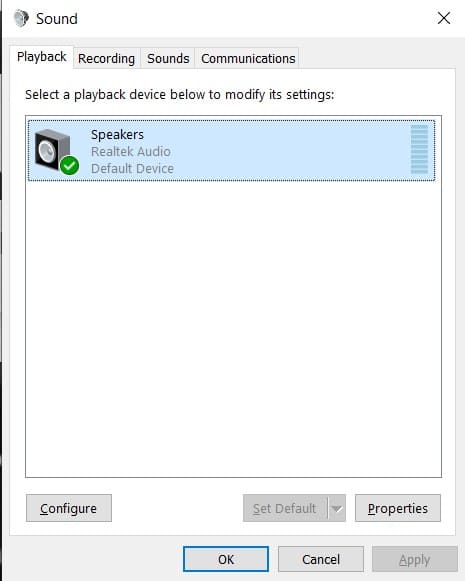
2. Khắc phục lỗi mất biểu tượng loa trên taskbar bằng cách khởi động lại File Explorer
Để có thể áp dụng cách làm này hiệu quả, bạn hãy thực hiện theo các bước hướng dẫn dưới đây của Limosa nhé!
- Bước 1: Bạn hãy click chuột phải vào khoảng trống bất kỳ trên thanh Taskbar → bấm chọn “Task Manager” để mở.
- Bước 2: Trên cửa sổ “Task Manager”, bạn hãy nhấn chọn “More details” để mở cửa sổ chi tiết.
- Bước 3: Tại tab “Process”, bạn tìm mục có tên “Windows Explorer” → ấn chuột phải vào đó → chọn “Restart” để khởi động lại “File Explorer” như hình minh họa phía dưới.
*Lưu ý: Nếu bạn không tìm thấy mục “Windows Explorer” tại tab Process, bạn hãy mở “This PC” hoặc “Quick Access” để xem “Windows Explorer” trên Task Manager.
Việc khởi động lại File Explorer sẽ khắc phục được lỗi mất icon volume cũng như refresh lại các biểu tượng trên thanh Taskbar.
3. Khắc phục lỗi mất biểu tượng loa bằng cách sử dụng Registry
Để khắc phục lỗi mất biểu tượng loa trên taskbar nhanh chóng với Registry, bạn cần thực hiện theo 3 bước sau:
- Bước 1: Bạn hãy nhập “regedit” vào khung Search (Tìm kiếm) trên thanh Taskbar hoặc mục “Search trên Start Menu” → nhấn chọn “Enter”.
Nếu hộp thoại “User Account Prompt” xuất hiện, bạn hãy click chuột trái chọn “Yes” để mở cửa sổ “Registry Editor”.
- Bước 2: Tại cửa sổ “Registry Editor”, bạn thực hiện điều hướng theo key:
“HKEY_CURRENT_USER\SOFTWARE\Microsoft\Windows\CurrentVersion\Policies\Explorer”
- Bước 3: Tại khung bên phải, bạn hãy tìm mục có tên “HideSCAVolume” → click đúp chuột trái vào đó để mở cửa sổ “Value Data” → lúc này, bạn thực hiện thay đổi giá trị trong khung “Value Data” thành “0” → nhấn chọn “OK” như hình bên dưới.
*Lưu ý: Nếu trên màn hình của bạn xuất hiện hộp thoại cảnh báo thì hãy nhấn chọn “Yes” để restore biểu tượng volume đã bị mất trên thanh Taskbar.
4. Khắc phục lỗi mất biểu tượng loa bằng cách cài đặt lại trình điều khiển âm thanh
Với cách cài lại Driver, bạn sẽ dễ dàng sửa lỗi biểu tượng loa bị mất trên máy tính. Phương pháp này sẽ nhanh chóng khắc phục vấn đề với các bước cụ thể sau:
- Bước 1: Bạn hãy nhấn tổ hợp phím “Win + R” để mở “Run” → gõ “hdwwiz.cpl” và nhấn “Enter” để mở trình quản lý thiết bị (device manager).
- Bước 2: Trong “Sound, video and game controllers”, bạn sẽ tìm thấy thiết bị không xác định (unidentified device) → click chuột phải vào đó → chọn “Update Driver software”.
*Lưu ý: + Bạn hãy tìm kiếm tự động các trình điều khiển và để cho nó tự cài đặt. Nếu bạn không tìm thấy trình điều khiển chính xác thì hãy truy cập trang web của nhà sản xuất máy tính của bạn và tìm kiếm.
- Hãy khởi động lại PC nếu trình duyệt yêu cầu.
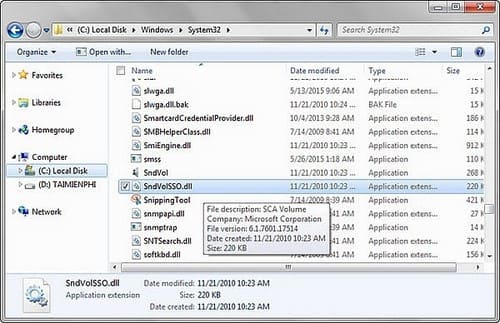
5. Khắc phục lỗi mất biểu tượng loa bằng cách khởi động lại máy tính của bạn
Một trong những cách khá đơn giản mà lại hiệu quả, ai cũng có thể áp dụng một cách nhanh chóng khi mất icon âm thanh là khởi động lại máy tính. Bời Windows thỉnh thoảng sẽ bỏ qua một cái gì đó trong quá trình tải nên chỉ cần khởi động lại thì chắc chắn sẽ khắc phục được vấn đề. Chính vì vậy, bạn chỉ cần tắt máy đi và khởi động lại như bình thường, một lúc sau biểu tượng lao sẽ tự động xuất hiện.
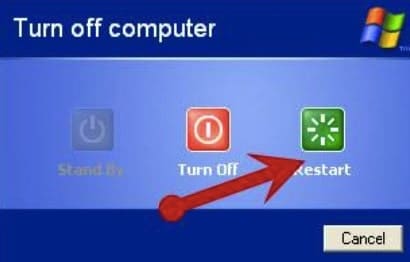
6. Khắc phục lỗi mất biểu tượng loa bằng cách kiểm tra xem biểu tượng Volume
Để kiểm tra xem biểu tượng loa của máy tính có bị ẩn hay không, bạn hãy làm theo các bước sau:
- Bước 1: Bạn hãy nhấn chọn biểu tượng hình mũi tên nhỏ quay lên nằm trên thanh Taskbar để xem tất cả các biểu tượng bị ẩn như hình bên dưới.
- Bước 2: Nếu biểu tượng volume xuất hiện ở đây thì bạn chỉ cần kéo và thả biểu tượng vào thanh Taskbar như bình thường. Trong trường hợp, biểu tượng volume không xuất hiện tại đây thì bạn hãy thực hiện theo các cách phía trên nhé!
Bài viết trên là những chia sẻ của Limosa về các cách khắc phục tình trạng mất biểu tượng loa trên máy tính nhanh chóng, đơn giản và dễ làm. Nếu bạn muốn biết thêm những mẹo công nghệ hay ho khác thì hãy truy cập ngay vào trang web: limosa.vn nhé! Cảm ơn bạn đã theo dõi bài viết của chúng mình!

 Thời Gian Làm Việc: Thứ 2 - Chủ nhật : 8h - 20h
Thời Gian Làm Việc: Thứ 2 - Chủ nhật : 8h - 20h Hotline: 1900 2276
Hotline: 1900 2276




